
Někdy vlastníci notebooků se systémem Windows 10 jsou konfrontováni s nepříjemnou poruchou - není možné připojit k Wi-Fi, ani ikona připojení v systémovém zásobníku zmizí. Pojďme zjistit, proč se to stane, a jak problém vyřešit.
Wi-Fi zmizí
Na Windows 10 (a v jiném OS této rodiny), zmizení Wi-Fi dochází ze dvou důvodů - narušení stavu ovladačů nebo hardwarového problému s adaptérem. V důsledku toho nejsou tolik metod odstraňování.Metoda 1: Přeinstalujte ovladače adaptéru
První metoda, která může být použita v případě Wi-Fi zmizení - přeinstalace bezdrátového síťového adaptéru.
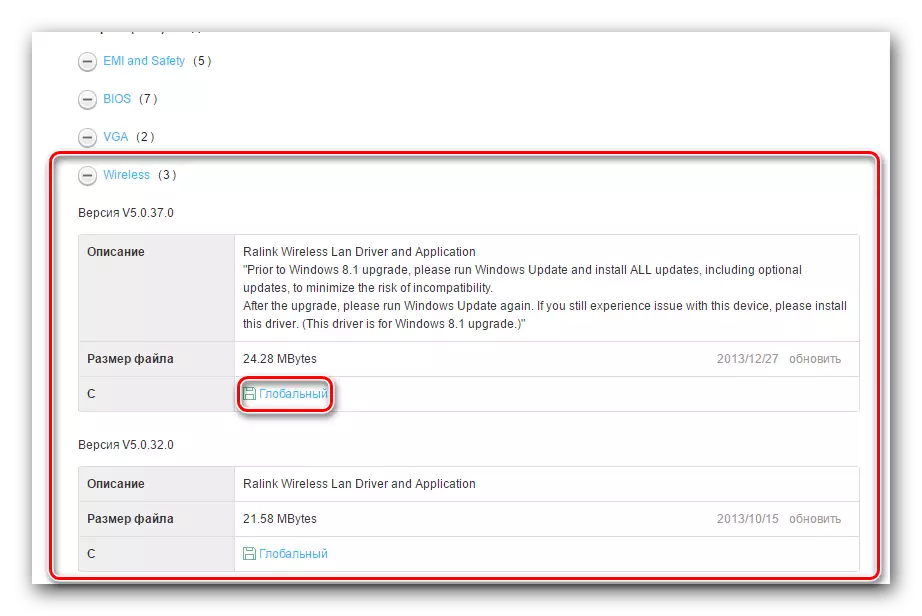
Přečtěte si více: Stáhnout a nainstalujte ovladač pro Wi-Fi adaptér
Pokud neznáte přesný model adaptéru, a vzhledem k problému se zobrazí v Správci zařízení jako jednoduše "Síťový řadič" nebo "Neznámý přístroj", definovat výrobce a patří do modelového sortimentu pomocí ID zařízení. O tom, co to je a jak ji používat, řekl v samostatném návodu.
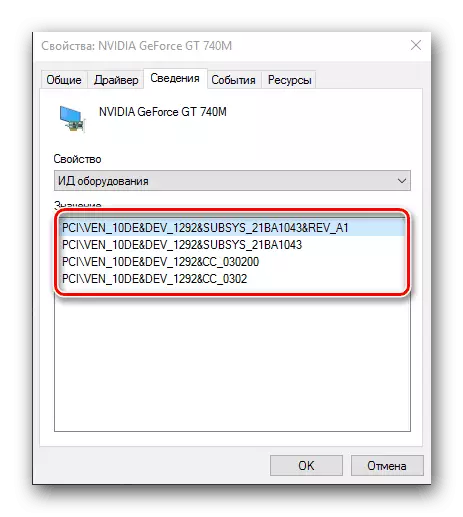
Lekce: Jak nainstalovat hardwarové ovladače
Metoda 2: Vrácení bodu obnovy
Pokud se problém objeví náhle, a uživatel ho okamžitě začal vyřešit, můžete použít zpětný návrat do bodu obnovy: Příčina problému může být v změnách, které budou v důsledku zahájení tohoto postupu vymazány.

Lekce: Jak používat bod obnovení na Windows 10
Metoda 3: Resetovací systém do výrobního režimu
Někdy se popisuje problém v důsledku akumulace chyb v systému. Jako praxe ukazuje, přeinstalování OS v takové situaci bude příliš radikální, a to stojí za to zkusit resetovat nastavení nejprve.
- Volání "parametry" kombinací kláves "Win + i" a použijte položku "Aktualizace a zabezpečení".
- Přejděte na kartu "Obnovit", na kterém najdete tlačítko "Start" a klikněte na něj.
- Vyberte typ úspory uživatelských dat. Možnost Uložit soubory "neodstraní uživatelské soubory a programy a bude to pro dnešek dostačující.
- Chcete-li zahájit postup vyplacení, klikněte na tlačítko "Factory". V procesu bude počítač několikrát restartovat - nebojte se, to je součástí postupu.
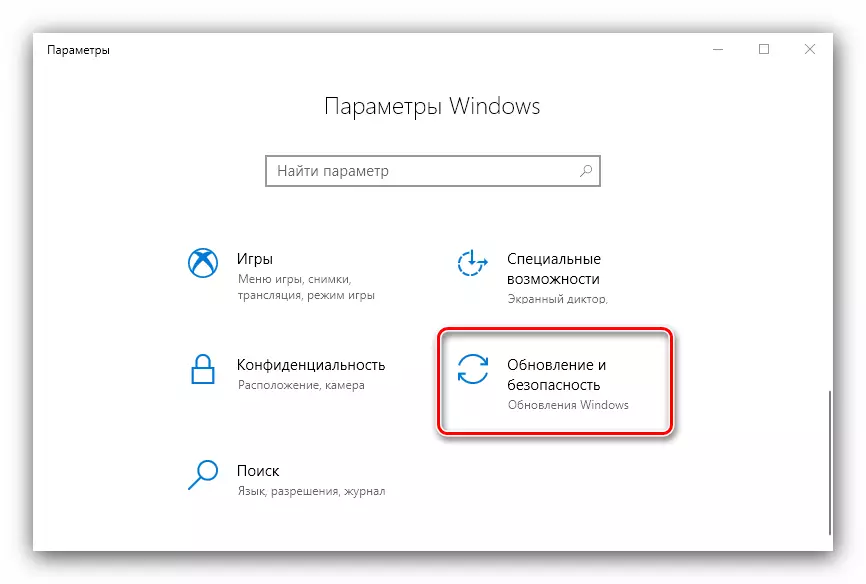
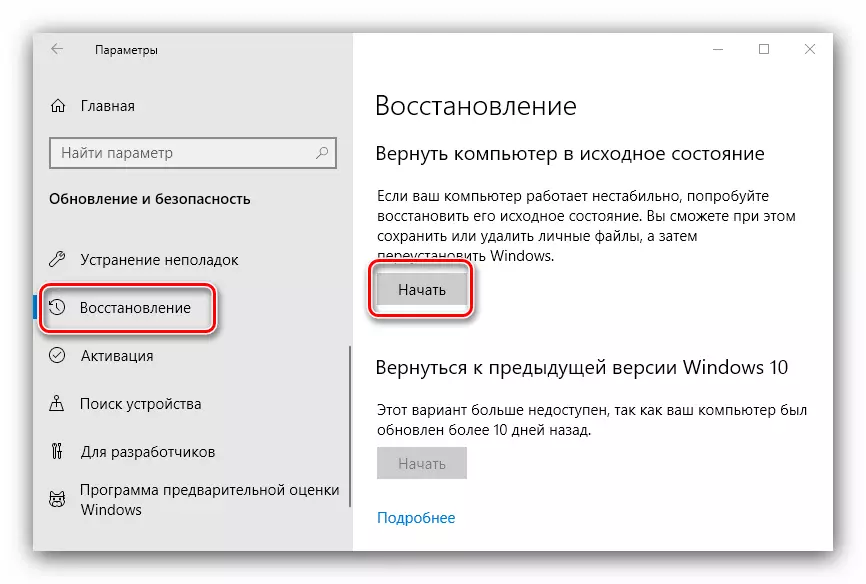
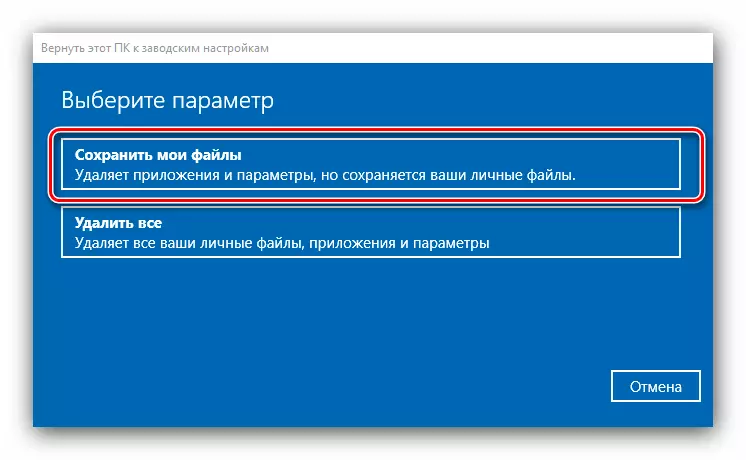

Pokud se vyskytly problémy s adaptérem Wi-Fi v důsledku chyb softwaru, by měla pomoci volbu s návratovým systémem do továrního nastavení.
Metoda 4: Výměna adaptéru
V některých případech je nemožné instalovat ovladače bezdrátových sítí Donula (existují chyby na jedné nebo jiné fázi), a resetování nastavení systému do továrny nepřináší výsledky. To může znamenat jen jeden - hardwarové problémy. Nemusí nutně znamenat rozpad adaptéru - je možné, že během demontáže pro službu je zařízení jednoduše vypnuto a není připojeno zpět. Proto nezapomeňte zkontrolovat stav připojení této komponenty pomocí základní desky.Pokud je kontakt přítomen, problém je rozhodně v chybném zařízení pro připojení k síti a bez výměny není třeba dělat. Jako dočasné řešení můžete použít externí dongle připojený přes USB.
Závěr
Zánik Wi-Fi na notebooku se systémem Windows 10 vyskytuje na softwaru nebo na hardware důvody. Jako praxe ukazuje, druhé jsou častěji nalezeny.
